Hogyan rajzoljunk egyenletet a MATLAB-ban
A MATLAB egy hatékony programozási nyelv, amely számos adathalmaz, köztük egyenletek ábrázolására használható. A MATLAB-ban többféleképpen is ábrázolhatunk egyenleteket:
1. módszer: Alapvető ábrázolási függvény
Egy egyenlet ábrázolásának egyik egyszerű módja a MATLAB-ban az alapvető ábrázolási függvény, a plot() használata. Kezdje a független változó értéktartományának meghatározásával, majd számítsa ki a megfelelő függő változó értékeit az egyenlet segítségével. Végül adja át a változókat a plot() függvénynek a grafikon létrehozásához.
% Határozza meg az x értékek tartományát
x = linspace ( - 10 , 10 , 100 ) ;
% Számítsa ki a megfelelő y értékeket az egyenlet segítségével
y = x.^ 2 + 2 *x + 1 ;
% Ábrázolja az egyenletet!
cselekmény ( x,y ) ;
xlabel ( 'x' ) ;
ylabel ( 'és' ) ;
cím ( 'Egyenlet ábrázolása az alapvető ábrázolási függvény segítségével' ) ;
Először meghatározzuk az x értékek tartományát a linspace() függvénnyel, amely egy 100 pontból álló lineáris távolságú vektort hoz létre -10 és 10 között.
Ezután kiszámítjuk a megfelelő y értékeket a megadott egyenlet segítségével, amely ebben az esetben egy másodfokú egyenlet. A számításokhoz az elemenkénti hatványozási operátort (^) és az aritmetikai operátorokat (+) használjuk.
Az x és y értékek kiszámítása után a plot függvényt használjuk egy 2D-s vonaldiagram létrehozására. Az x és y vektorokat argumentumként adjuk át a ábrázoláshoz, amelyek az x tengely, illetve az y tengely értékeit képviselik.
A vizuális megjelenítés javítása érdekében a diagramot az xlabel() és ylabel() függvényekkel tengelycímkék beépítésével javítjuk. Ezenkívül beállítunk egy címet a diagramhoz a címfüggvénnyel, és a következőképpen adjuk meg: „Egyenlet ábrázolása alapvető ábrázolási függvény segítségével”.
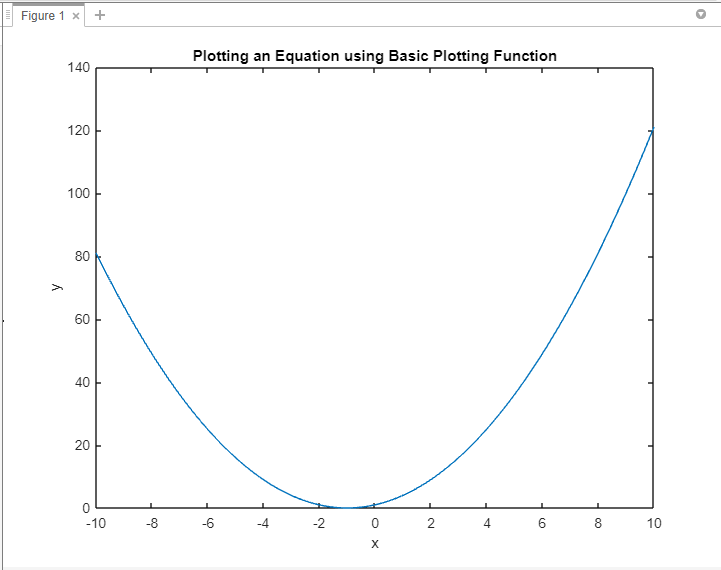
2. módszer: Szimbolikus matematikai eszköztár
A MATLAB Symbolic Math Toolbox fejlett képességeket biztosít a szimbolikus kifejezések és egyenletek kezeléséhez. Ezzel az eszköztárral szimbolikus változókat definiálhat, szimbolikus egyenleteket hozhat létre, és közvetlenül ábrázolhatja azokat. Ez a megközelítés különösen hasznos változókat és matematikai műveleteket tartalmazó összetett egyenleteknél.
syms x% Határozza meg az egyenletet
egyenlet = x^ 2 + 2 *x + 1 ;
% Ábrázolja az egyenletet!
fplot ( egyenlet ) ;
xlabel ( 'x' ) ;
ylabel ( 'és' ) ;
cím ( 'Egyenlet ábrázolása Symbolic Math Toolbox segítségével' ) ;
Először deklaráljuk az x szimbolikus változót a syms paranccsal. Ez lehetővé teszi számunkra, hogy szimbolikus kifejezésekkel dolgozzunk a MATLAB-ban. Ezután definiáljuk az ábrázolni kívánt egyenletet úgy, hogy hozzárendeljük a változóegyenlethez.
Az egyenlet ábrázolásához az fplot() függvényt használjuk, amelyet kifejezetten szimbolikus kifejezések ábrázolására terveztek. Az egyenletet argumentumként adjuk át az fplot()-nak, jelezve, hogy az x változóhoz képest szeretnénk ábrázolni.
A vizuális megjelenítés javítása érdekében javítjuk a diagramot azáltal, hogy tengelycímkéket építünk be az xlabel és ylabel függvényekkel. A cselekmény címét is beállítjuk a „title” funkció segítségével.
A kód végrehajtásával egy diagram jön létre, amely az egyenlet grafikonját reprezentálja. Az x tengely az x értékeit, az y tengely pedig az egyenletből számított y megfelelő értékeit jeleníti meg.
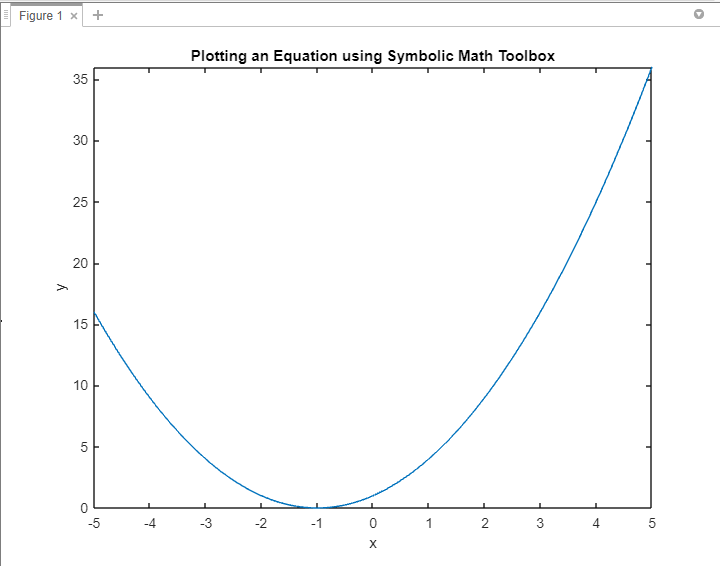
3. módszer: Névtelen funkciók
A MATLAB lehetővé teszi anonim függvények meghatározását, amelyek kényelmesek az egyenletek ábrázolásához. Egy névtelen függvény definiálásával az egyenletet a függvényen belül kapszulázhatja, és könnyen átadhatja olyan ábrázoló függvényeknek, mint az fplot() vagy ezplot().
% Adja meg az egyenletet anonim függvénykéntegyenlet = @ ( x ) x.^ 2 + 2 *x + 1 ;
% Ábrázolja az egyenletet!
fplot ( egyenlet ) ;
xlabel ( 'x' ) ;
ylabel ( 'és' ) ;
cím ( 'Egyenlet ábrázolása anonim függvény segítségével' ) ;
Az egyenletet névtelen függvényként definiáljuk a @ szimbólum segítségével. Az egyenlet x függvényeként van definiálva, és az x.^2 + 2*x + 1 kifejezés adja meg, amely másodfokú függvényt jelent.
Az egyenlet ábrázolásához az fplot függvényt használjuk, amely egy függvényleírót fogad el argumentumként. Ebben az esetben az equation() névtelen függvényt adjuk át az fplot-nak, jelezve, hogy meg akarjuk ábrázolni.
A vizuális megjelenítés javítása érdekében javítjuk a diagramot azáltal, hogy tengelycímkéket építünk be az xlabel és ylabel függvényekkel. Ezenkívül a cselekmény címét is beállítjuk a title() függvény segítségével.
A kód végrehajtása után egy diagram generálódik, amely megjeleníti az egyenlet grafikonját. Az x tengely az x értékeit, az y tengely pedig az y egyenletből számított megfelelő értékeit jeleníti meg.
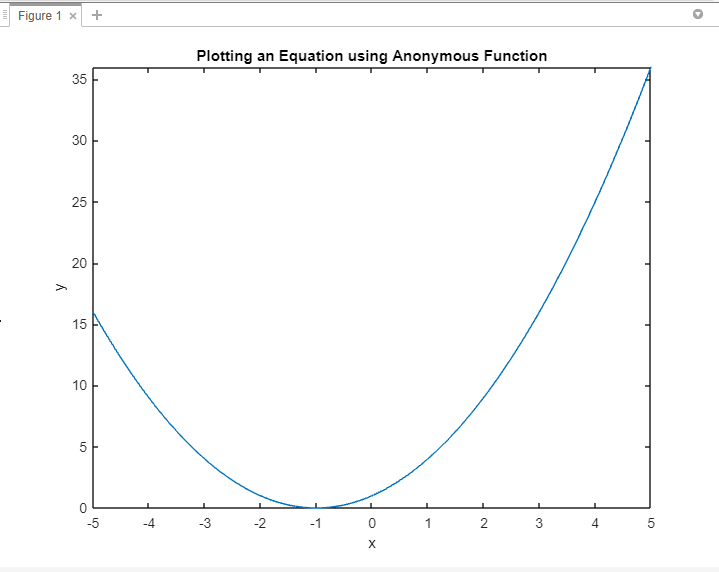
4. módszer: MATLAB függvényfájlok
Összetett egyenletek vagy ismétlődő ábrázolási feladatok esetén előnyös lehet MATLAB függvényfájlok létrehozása. Ha az egyenletet beágyazza egy függvénybe, újra felhasználhatja több szkriptben vagy MATLAB munkamenetben. Ez a módszer javítja a kód modularitását és leegyszerűsíti az egyenletábrázolást.
egyenletPlot ( ) ;funkció egyenletPlot ( )
% Határozza meg az x értékek tartományát
x = linspace ( - 10 , 10 , 100 ) ;
% Számítsa ki a megfelelő y értékeket az egyenlet segítségével
y = x.^ 2 + 2 *x + 1 ;
% Ábrázolja az egyenletet!
cselekmény ( x,y ) ;
xlabel ( 'x' ) ;
ylabel ( 'és' ) ;
cím ( 'Egyenlet ábrázolása MATLAB függvényfájl segítségével' ) ;
vége
Definiálunk egy equationPlot() nevű függvényt, amely az egyenlet ábrázolásához szükséges lépéseket tartalmazza.
A függvényen belül először definiáljuk az x értékek tartományát a linspace () függvény segítségével, amely 100 egyenlő távolságra lévő pontot generál -10 és 10 között. Ezután az x egyenlet kiértékelésével kiszámítjuk a megfelelő y értékeket.^2 + 2* x + 1 minden x értékhez.
Az egyenlet vizuális megjelenítéséhez a plot() függvényt használjuk, amely a számított x és y értékeket veszi be bemenetként a diagram létrehozásához. Ez létrehoz egy diagramot, ahol az x értékek az x tengelyt, az y értékek pedig az y tengelyt jelentik.
A vizuális megjelenítés javítása érdekében javítjuk a diagramot azáltal, hogy tengelycímkéket építünk be az xlabel és ylabel függvényekkel. Ezenkívül a cselekmény címét is beállítjuk a title() függvény segítségével.
Az equationPlot() függvény meghívásával a kód végrehajtja és előállítja az egyenlet diagramját az x értékek meghatározott tartománya és az egyenletből számított megfelelő y értékek alapján.
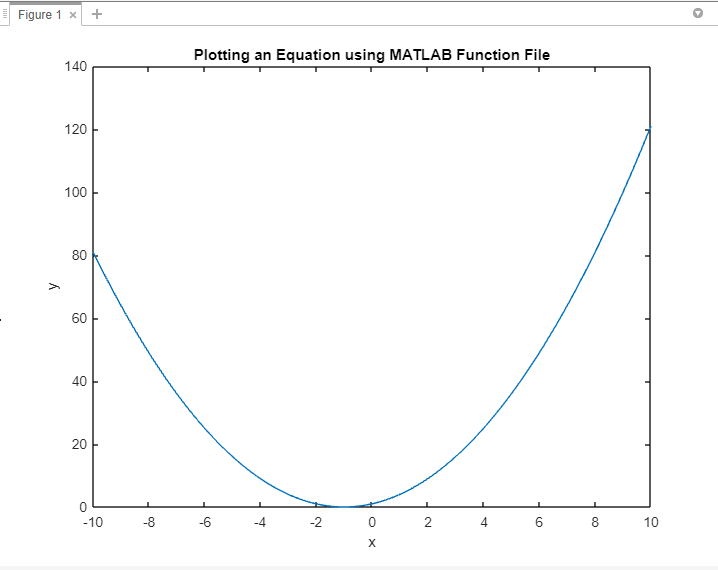
Következtetés
A MATLAB a megközelítések széles skáláját kínálja az egyenletek ábrázolásához, rugalmasságot és sokoldalúságot kínálva a különböző forgatókönyvekhez. Egy egyenlet ábrázolásához használhatja a MATLAB alapvető ábrázolási függvényeit, a Symbolic Math Toolboxot vagy anonim függvényeket, ezek mindegyikét ismerteti ez az útmutató.